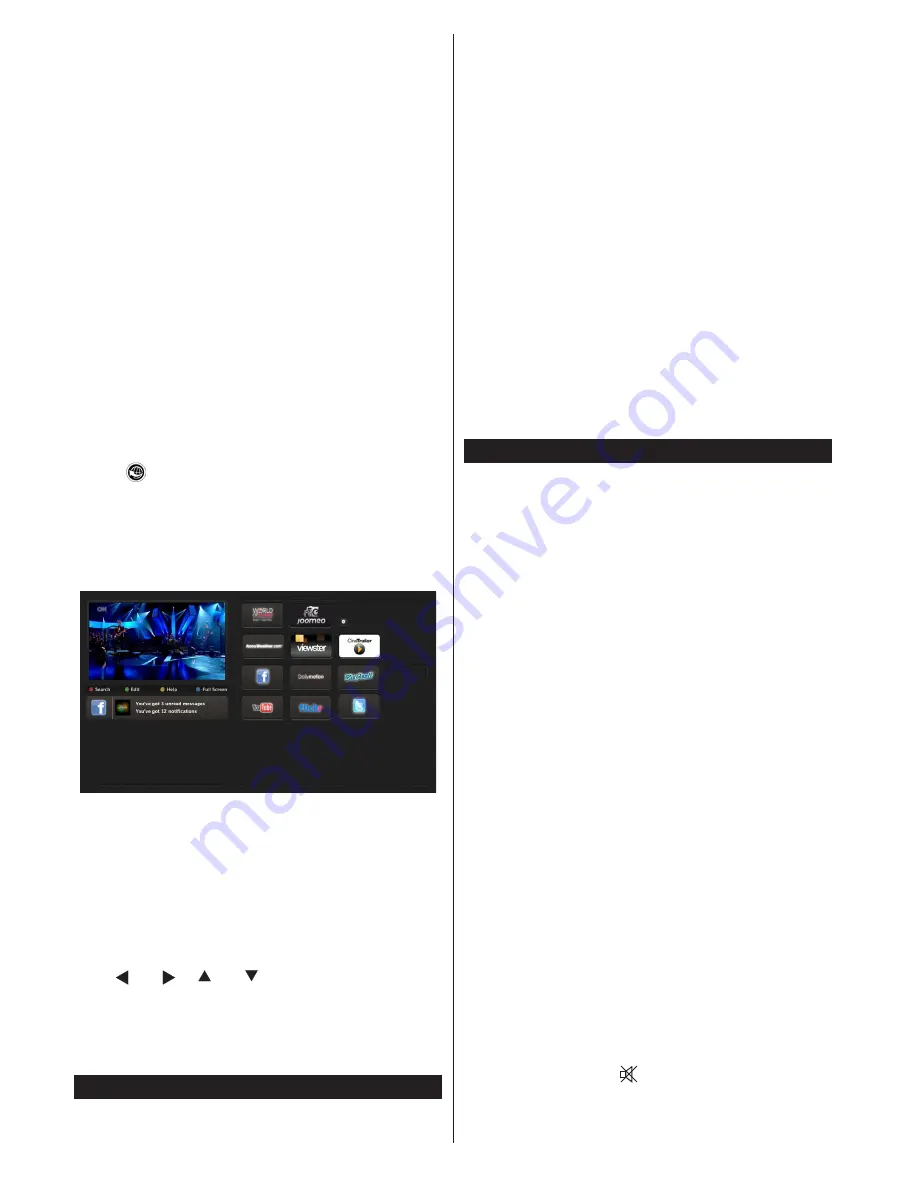
Español
- 74 -
uede haber algunos PC que no puedan utilizar
la función DLNA a causa de la configuración del
administrador y de la seguridad. (como por ejemplo
los PC de empresa).
Deberá instalar el software Nero para un mejor
streaming de la red doméstica.
Portal Internet
Usando su televisor podrá acceder al modo
PORTAL. Para realizarlo, requiere tener una
conexión a Internet. Siga los pasos para conectar
a una red
Alámbrica/Inalámbrica
en la sección
conectar a red para conectar su TV a la Internet.
Tras establecer la conexión, puede seleccionar
o ver opciones del portal.
Nota:
Para la mejor calidad de imagen es
necesaria una conexión a internet de banda
ancha. Asegúrese de tener una conexión a
Internet adecuada. Para que el portal de Internet
funcione adecuadamente, deberá establecer el
País y el Idioma correctamente en la Instalación
Inicial.
Pulse “ ” del mando a distancia para mostrar las
opciones de la aplicación del portal. Se mostrarán
las opciones de la aplicación según lo ilustrado
a continuación. El contenido de las aplicaciones
disponibles puede variar en función del proveedor
del servicio.
Nota sobre la ventana PIP
Si cambia al modo de portal mientras se ven los
canales de televisor el programa actual se mostraren
la ventana PIP. Usted puede cambiar de canal
utilizando los botones P + / P-.
El contenido actual del HDMI se mientras en la
ventana PIP, si cambia a modo portal mientras ve
fuente HDMI.
Use “ ” o “ ”, “ ” o “ ” para desplazarse entre
las opciones del menú del Portal. Pulse OK para
confirmar la selección. Pulse el botón BACK para
regresar a la pantalla anterior.
Pulse
EXIT
para salir del modo del portal de internet.
Actualización de Software
Su televisor puede a traves de la antena o cable, buscar
y proporcionar actualizaciones
Actualización de software mediante la
interfaz de usuario
Simplemente, desplácese por el menú principal.
Seleccione los menús
Configuración
y
Otros Ajustes
.
En el menú
Otras configuraciones
seleccione
Actualización
de software y pulse el botón
OK
para
abrir el menú de
opciones de actualización.
3 Buscar y modo de actualización
Cuando el televisor recibe la señal desde la antena.
Si la opción
Búsqueda automática
en el menú
Opciones de actualización está activa,
el televisor
se enciende
automáticamente a las 3:00 am y se
inicia la búsqueda de canales de radiodifusión con el
fin de actualizar el nuevo software. Si se encuentra un
nuevo software y descargado con éxito, la televisión
comienza a trabajar con la nueva versión de software
cuando al lado que se enciende.
Nota:
Si el televisor no se enciende después de la
actualización, desconecte durante dos minutos, y conecte
de nuevo.
Solución de problemas y consejos
El televisor no enciende
Revise para asegurar que el enchufe de la electricidad
está conectado de forma segura a la toma de pared o
que las pilas del mando a distancia funcionan.
Mala calidad de imagen
• Revise si la antena está correctamente conectada.
Un nivel de señal débil puede afectar negativamente
a la calidad de imagen.
• Si usa configuraciones manuales, compruebe que
ha introducido la frecuencia del canal correcto.
•
La calidad de la imagen puede verse afectada
negativamente cuando dos dispositivos están
conectados a la televisión al mismo tiempo. En ese
caso, desconecte uno de los dispositivos.
No hay imagen
• Sin imagen significa que su televisor no recibe
ninguna señal. ¿Ha pulsado los botones correctos
del mando a distancia? Inténtelo de nuevo. También
asegúrese de que ha seleccionado la fuente de
entrada correcta.
• ¿Está la antena conectada correctamente?
• ¿Ha conectado el cable de la antena?
• ¿Está utilizando los enchufes apropiados para
conectar la antena?
• Si no está seguro, consulte con su proveedor.
No hay sonido
• ¿Ha
sido presionado el botón
mute (silencio) Si
ese es el caso, pulse
el botón , o suba el volumen.
















































